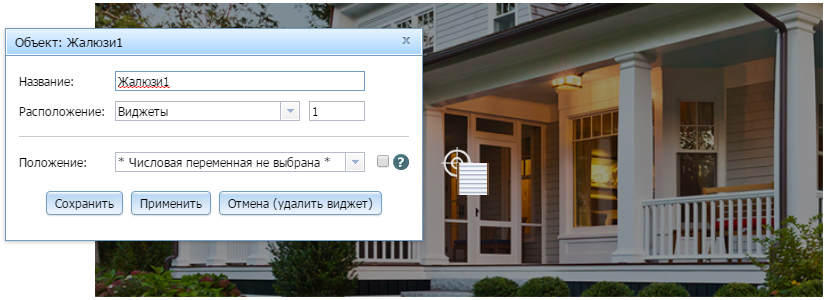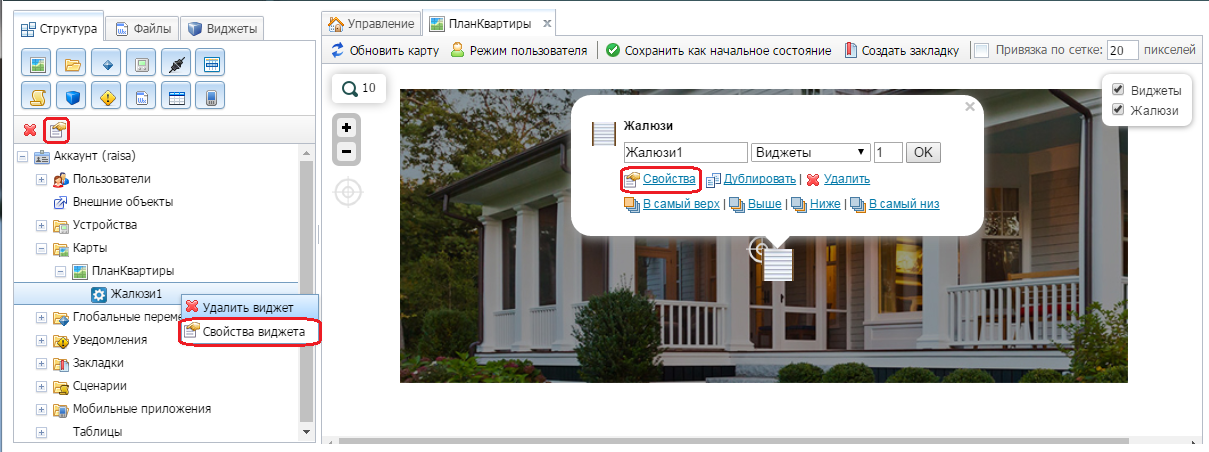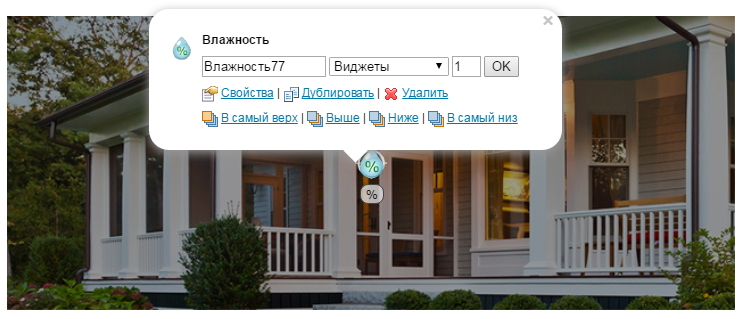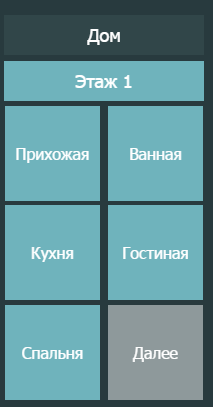Вкладка Виджеты
Виджеты — это элементы карты, предназначенные для отображения или управления реальными объектами. С их помощью происходит взаимодействие пользователя с системой автоматизации: как отображение информации так и управление объектов.
Виджеты предназначены для:
- ввода/вывода информации;
- отображения графика изменения параметров;
- настройки уведомлений;
- запуска скриптов.
Например, с помощью виджетов, вы можете:
- увидеть текущую температуру в помещении;
- установить желаемую температуру;
- увидеть график изменения температуры за выбранный промежуток времени;
- настроить отправку вам уведомлений, в случае, если температура вышла за допустимые пределы;
- запустить скрипт, который включит обогреватель.
Для того, чтобы получить доступ к виджетам, необходимо открыть карту в режиме дизайнера. После этого на панели слева появится еще одна вкладка “Виджеты”. Перейдите на нее, если хотите добавить виджет на карту. В системе выделяются несколько категорий виджетов:
- Общие. К этой категории относятся универсальные виджеты.
- Измерители предназначены для вывода информации о привязанных к ним устройствам. Подобные виджеты, как правило, ссылаются на текстовые или числовые переменные.
- Индикаторы аналогично предназначены для вывода информации и имеют два состояния: активное и неактивное. Ссылаются, как правило, на переменные логического типа.
- Индикаторы-кнопки являются виджетами ввода/вывода. Они могут, как индикаторы, иметь два состояния активное и неактивное, и по клику пользователя могут переходит из одного в другое. Могут являться кнопкой и выполнять по нажатию какие-либо действия. Ссылаются, как правило, на переменные логического типа.
- Управление. Виджеты ввода/вывода. Каждый из виджетов этой категории предусматривает наличие диапазона, в котором может изменяться его значение, как системой, так и непосредственно пользователем (в режиме пользователя) Ссылаются, как правило, на переменные числового типа.
- Оповещения. Виджеты этой категории предназначены для обработки чрезвычайных ситуаций и информировании о них пользователя.
- Управление сценарием. В системе, на контроллерах могут храниться сценарии. Для доступа к ним и их запуска из режима пользователя применяются виджеты этой категории.
- Работа с данными. Виджеты данной категории предназначены для обработки данных и представления их в некотором структурированном виде: графике или таблице.
- Прочие. Содержит вспомогательные виджеты, не предназначенные для непосредственной работы с данными.
Создание виджета
Чтобы создать виджет необходимо кликнуть по его пиктограмме на панели слева. Добавим на карту, например, виджет “Жалюзи” Изображение виджета появится на карте по центру. Также откроется окно заполнения свойств виджета. У разных виджетов эти свойства могут отличаться. Но есть общие для всех поля, такие как Название и Расположение.
Так же окно создания виджета содержит четыре кнопки:
- Сохранить. Все изменения сохраняются. Окно создания закрывается.
- Применить. Все изменения сохраняются. Окно создания остается открытым.
- Отмена (удалить виджет). Виджет удаляется. Окно создания закрывается.
- Крестик в правом верхнем углу (Х). Пользовательские изменения не сохраняются. окно создания закрывается. Виджет остается на карте.
Созданный виджет отобразится в дереве объектов как вложенный объект в соответствующей ему карте.
Свойства виджета
В свойствах каждого виджета имеются следующие поля:
- Название должно быть уникальным. По умолчанию, система генерирует имя как тип виджета и номер, с которым еще не создано ни одного виджета этого типа. Пользователь может изменить имя, и система проверит его на уникальность при попытке сохранить и применить изменения.
- Расположение. Необходимо выбрать слой, которому будет принадлежать виджет. По умолчанию — “Виджеты”. Также можно задать уровень, на котором будет располагаться виджет. По умолчанию уровень задается таким образом, чтобы он был выше всех остальных виджетов, т.е. текущий максимальный уровень +1. Пользователь может его изменить на другой, по желанию.
Вы можете вызвать окно со свойствами виджета следующими способами:
- выделить в дереве объектов необходимый виджет и нажать на панели, располагающейся над деревом, кнопку

- выделить в дереве объектов необходимый виджет, вызвать контекстное меню правой кнопкой мыши и кликнуть Свойства.
- Кликнуть по виджу на карте, в появившемся облачке кликнуть Свойства
Окно свойств аналогично окну созданию виджета.
Удаление виджета
Для удаления виджета существует несколько возможностей:
- Выбрать необходимый виджет в дереве объектов и нажать на кнопку
 на панели над деревом объектов.
на панели над деревом объектов. - Выбрать необходимый виджет в дереве объектов, вызвать контекстное меню и нажать “Удалить виджет”
- Кликнуть по необходимому виджеты на карте, в облачке нажать “Удалить”
- Кликнуть по необходимому виджету на карте и нажать на клавиатуре Delete.
Работа с виджетами в режиме дизайнера
После закрытия окна виджет остается в центре карты. Его можно легко перетащить оттуда на любое другое удобное для Вас место в пределах карты. Если кликнуть по виджету на карте, над ним появится “облачком”, выводящее некоторую информацию о виджете и через которое можно выполнить над ним ряд действий.
- Выводится тип виджета и пиктограмма типа виджета.
- Выводится название виджета, которое можно изменить в этом же “облачке”.
- Выводится слой, к которому принадлежит виджет и который можно изменить в этом же облачке.
- Уровень, на котором расположен виджет и который можно изменить в этом же облачке.
- Кнопка “ОК”, по клику на которую сохраняются введенные изменения.
- Свойства. По клику на эту ссылку открывается окно, содержащее все свойства виджета. Окно аналогично окну создания виджета и содержит туже самую информацию и такой же функционал.
- Дублировать. Создается дубликат виджета с запросом на подтверждение у пользователя Система задает дубликату новое название, на основе старого, которое пользователь может изменить. После этого на карте появляется новый виджет, открывается окно для изменения его свойств, аналогичное окну создания виджета.
- Удалить. Виджет удаляется.
- В самый верх. Уровень виджета становится больше текущего максимального уровня на 1.
- Выше. Уровень виджета увеличивается на 1.
- Ниже. Уровень виджета уменьшается на 1.
- В самый низ. Уровень виджета становится равен 0.
Перемещение и масштабирование виджетов
Вы можете изменить месторасположение виджета с помощью мышки. Кликните по виджету и перетащите его на желаемую позицию.
В случае изменения масштаба положение виджетов меняется пропорционально изменению масштаба. С случае с географической картой виджеты могут скрываться и показываться в зависимости от масштабирования.
Вертикальный уровень виджетов
Каждому виджету присвоен свой вертикальный уровень. В случае пересечения областей, выделенных под виджеты, именно уровень определяет какой виджет будет отображаться выше. Каждому вновь созданному виджету присваивается уровень на 1 больше, чем текущий максимальный уровень.
Вы можете изменить текущий уровень в окне свойств. Или в облачке, появляющимся после клика по виджету на карте можно ввести новое значение в текстовое поле и нажать OK. Также вы можете изменить уровень виджета с помощью следующих кликабельных надписей в облачке:
- В самый верх. Уровень виджета становится больше текущего максимального уровня на 1.
- Выше. Уровень виджета увеличивается на 1.
- Ниже. Уровень виджета уменьшается на 1.
- В самый низ. Уровень виджета становится равен 0.
Выравнивание виджетов по сетке
Если вы хотите выровнить виджеты, вы должны в области редактирования карты установить флажок Привязка по сетке и ввести в текстовое поле ширину сетки (в пикселях). ![]()
При проставлении флажка виджеты будут перемещаться по точкам на указанном расстоянии.